Masz problemy z Discordem, który nie wyświetla poprawnie GIF-ów w wiadomościach bezpośrednich i na serwerach? Ten artykuł poprowadzi Cię przez kilka różnych kroków, które możesz podjąć, aby rozwiązać problem i przywrócić odpowiednią funkcjonalność GIFów na Discordzie. Te kroki pomogą również rozwiązać problemy z innymi obrazami i filmami, które nie działają na Discordzie.
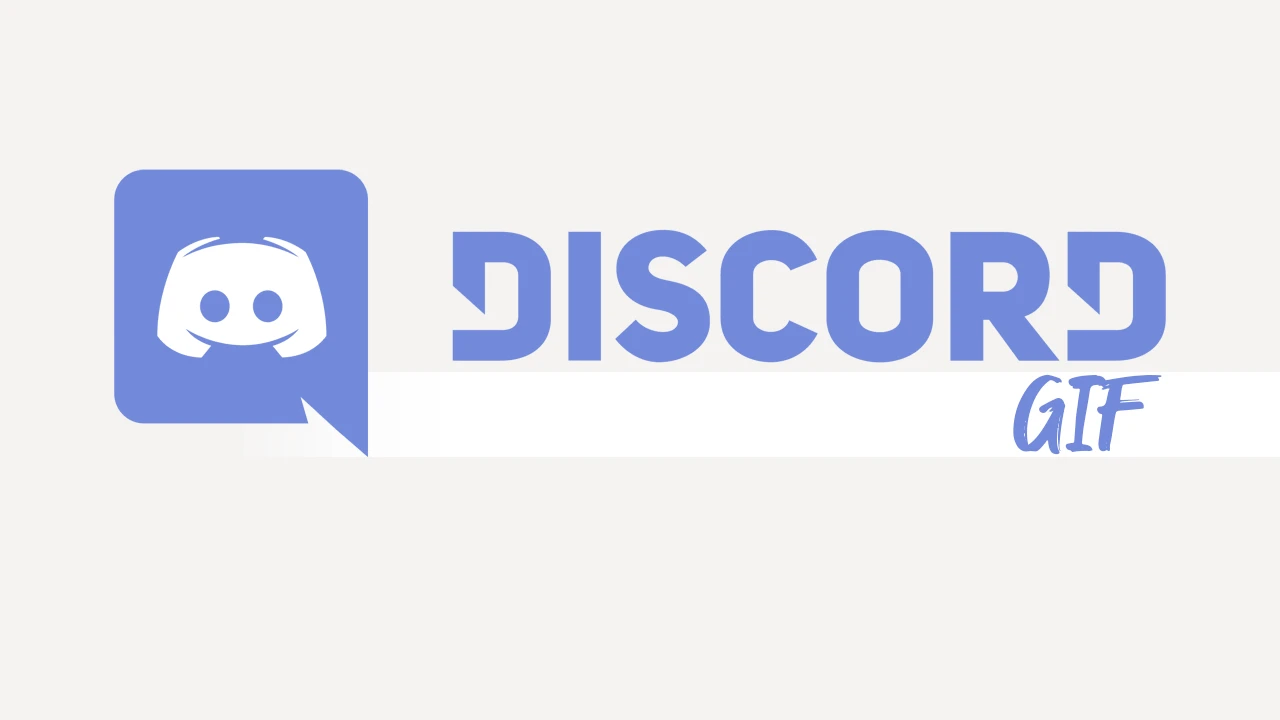
Discord jest jednym z najczęściej używanych programów w Internecie, a także zaskakująco jednym z najbardziej stabilnych i bezproblemowych. W przeciwieństwie do wielu innych programów komunikacyjnych, Discord jest zasadniczo pozbawiony problemów, chociaż od czasu do czasu może się wydarzyć coś dziwnego. W większości te problemy są lokalnymi błędami, które pochodzą z pamięci podręcznej systemu Discord. Najczęstszymi problemami, który napotkasz, są brakujące GIF-y, GIF-y, które nie są odtwarzane i inne multimedia, które nie pojawiają się w aplikacji Discord.
Na szczęście istnieje kilka różnych sposobów rozwiązania tego problemu i przywrócenia funkcji GIF i multimediów w Discord. Jeśli spieszysz się i chcesz natychmiast zobaczyć zawartość, możesz zalogować się na Discord, korzystając z wersji internetowej, ponieważ ten problem na nią nie wpływa. Oczywiście jeśli serwery nie są wyłączone. Przed rozpoczęciem poniższych kroków upewnij się, że zrestartowałeś komputer i modem/router internetowy.
Jak naprawić pliki GIF i inne multimedia, które nie pojawiają się w Discordzie (Windows)? Wyczyść pamięć podręczną Discord
Jak wspomnieliśmy powyżej, ten problem nie dotyczy internetowej wersji Discord, więc jeśli nie masz teraz czasu na rozwiązanie go, możesz po prostu przez jakiś czas korzystać z wersji internetowej. Jeśli jednak chcesz rozwiązać problem, musisz wykonać czynności pokazane poniżej.
- Aby wyczyścić pamięć podręczną Discord, upewnij się, że Discord nie działa obecnie w twoim systemie.
- Następnie wyszukaj %AppData% z menu Start i otwórz je, gdy się pojawi.
- W wyświetlonym oknie Eksploratora plików znajdź folder Discord i Usuń go.
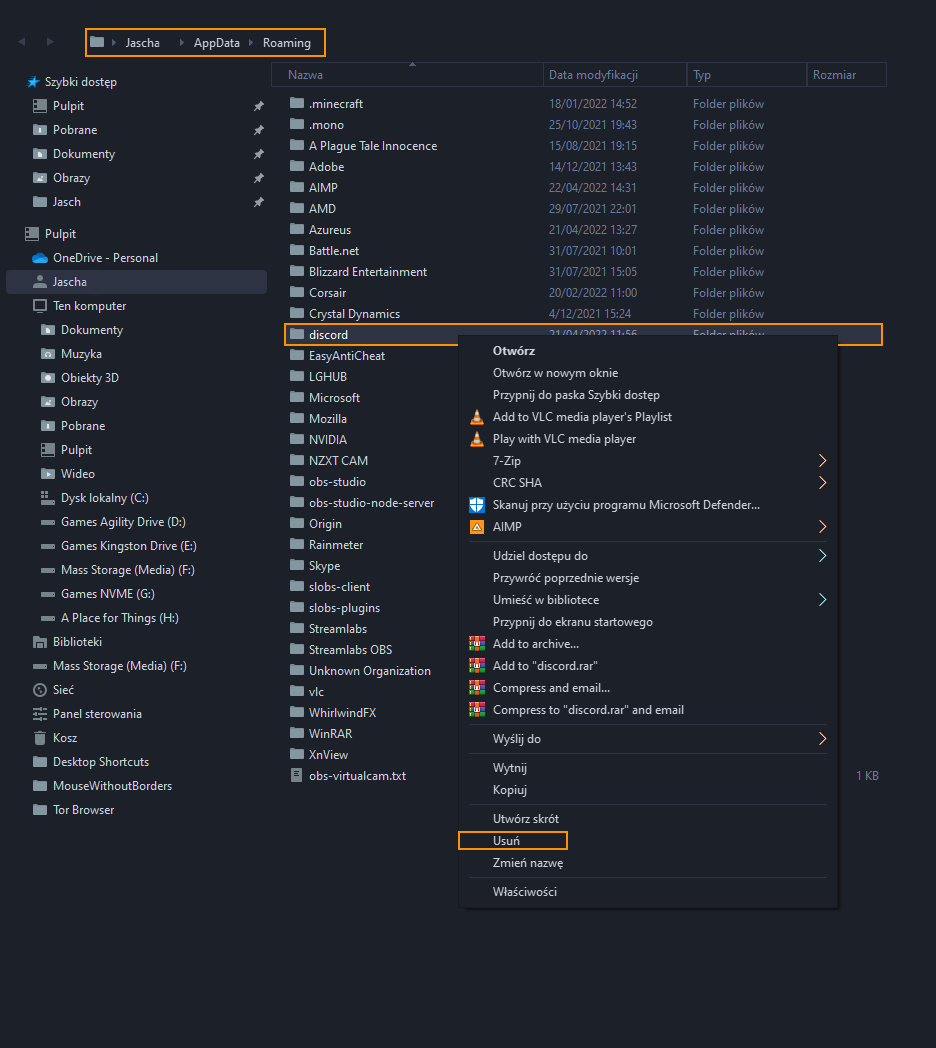
- Teraz wyszukaj %LocalAppData% z menu Start i otwórz je, gdy się pojawi.
- Na koniec Usuń również folder Discord w tej lokalizacji.
.png)
Teraz, gdy pamięć podręczna Discord została wyczyszczona, możesz spróbować ponownie uruchomić Discord na komputerze, a wszystkie obrazy GIF i inne treści powinny ponownie załadować się tym razem poprawnie.
Jak naprawić GIFy i inne multimedia, które nie pojawiają się w Discord (Android)
Jeśli masz ten problem na urządzeniu z Androidem, musisz również wyczyścić pamięć podręczną i dane aplikacji Discord.
- Aby to zrobić, otwórz Ustawienia, a następnie przejdź do Aplikacje > Discord > Domyślna pamięć.
- Następnie kliknij Wyczyść dane i Wyczyść pamięć.
- Gdy to zrobisz, będziesz musiał ponownie zalogować się do Discorda, ale będziesz mieć czystą pamięć podręczną i będziesz mógł przeglądać GIF-y i inne treści bez żadnych problemów.
.png)
Odinstaluj i ponownie zainstaluj Discord w systemie Windows lub Android.
Jeśli powyższe sposoby nie zadziałały, możesz po prostu odinstalować i ponownie zainstalować aplikację Discord na swoim urządzeniu z systemem Windows lub Android. Jest to stosunkowo szybki i łatwy proces, który nie zajmuje dużo czasu. Ponieważ Discord przechowuje wszystko online w chmurze, nie ma ryzyka utraty jakichkolwiek danych. Jedyne, co musisz wziąć pod uwagę to limity danych, jeśli je masz i jak długo może potrwać proces pobierania. Nie zapominaj, że jeśli się spieszysz w danym momencie, to zawsze możesz skorzystać z wersji internetowej.
